Siri na Macu
Na MacBooku Air můžete hlasem aktivovat Siri a potom s její pomocí provádět různé úlohy. Můžete tak například plánovat schůzky, měnit nastavení, vyžádat si odpovědi na různé otázky, odesílat zprávy, telefonovat a přidávat položky do kalendáře. Siri pro vás může vyhledávat trasy („How do I get home from here?“), zjišťovat informace („How high is Mount Whitney?“), provádět základní úlohy („Create a new grocery list“) a mnoho dalšího.
Pokud v nastavení Siri zapnete volbu „Čekat na vyslovení“, bude Siri k dispozici vždy, když řeknete „Hey Siri“ nebo „Siri“ a vzápětí vyslovíte požadavek.
Poznámka: Pro použití Siri musí být Mac připojený k internetu. Siri může být dostupná jen ve vybraných jazycích a oblastech a její funkce se mohou v různých oblastech lišit.
Zapnutí a vyvolání Siri. Otevřete Nastavení systému, na bočním panelu klikněte na Siri a Spotlight a pak nastavte volby. Pokud jste Siri zapnuli během úvodního nastavení, otevřete ji podržením klávesy Diktování / Siri (F5) ![]() . Také můžete kliknout na položku Siri a Spotlight v Nastavení systému a potom vybrat volbu Požadavky na Siri. Pro Siri můžete nakonfigurovat další nastavení, například změnit jazyk a hlas předčítání, nebo určit, zda se má Siri zobrazovat v řádku nabídek.
. Také můžete kliknout na položku Siri a Spotlight v Nastavení systému a potom vybrat volbu Požadavky na Siri. Pro Siri můžete nakonfigurovat další nastavení, například změnit jazyk a hlas předčítání, nebo určit, zda se má Siri zobrazovat v řádku nabídek.
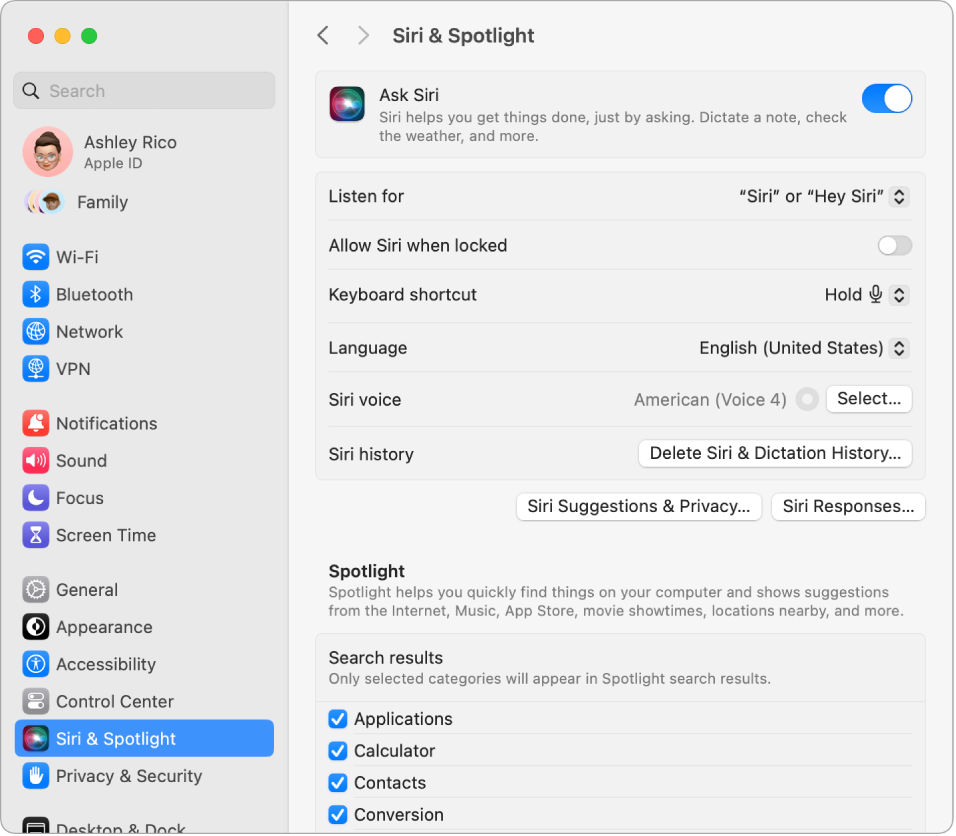
Tip: Ikonu Siri můžete přidat do řádku nabídek výběrem příslušné volby v nastavení Ovládacího centra. Když pak budete chtít Siri použít, stačí kliknout na její ikonu ![]() .
.
Hey Siri nebo Siri. Vyslovením věty „Hey Siri“ nebo „Siri“ můžete na MacBooku Air jednoduše aktivovat odezvu na své požadavky. Klikněte na položku Siri a Spotlight v Nastavení systému a pak v nabídce „Čekat na vyslovení“ vyberte frázi, kterou chcete vyslovit, když chcete Siri začít používat. Po vyzvání vyslovte několik příkazů pro Siri.
Když je MacBook Air zavřený, funkce „Hey Siri“ nereaguje. Pokud je počítač zavřený a přitom připojený k externímu monitoru, můžete Siri aktivovat pomocí ikony v řádku nabídek.
Tip: Chcete‑li se seznámit s dalšími možnostmi využití Siri, položte kdykoli dotaz „What can you do?“ nebo si přečtěte článek podpory Apple Na co se lze ptát Siri?.
Zadávání textu pro Siri. Místo vyslovování svých požadavků na Siri můžete dotazy také psát. V Nastavení systému klikněte na Zpřístupnění, potom vpravo klikněte na Siri a zapněte „Zadávání textu pro Siri“.
Zobrazení titulků. Zobrazení odpovědí Siri na obrazovce. Klikněte na položku Siri a Spotlight v Nastavení systému, vyberte Odpovědi Siri a pak zapněte „Vždy zobrazovat titulky Siri“. Můžete také zapnout „Vždy zobrazovat přepis řeči“ a nechat Siri své požadavky přepisovat.
Přetahování. Obrázky a místa z okna Siri můžete přetahovat do e‑mailů, textových zpráv i dokumentů. Kromě toho máte možnost kopírovat a vkládat text.
Změna hlasu: Klikněte na položku Siri a Spotlight v Nastavení systému a pak vyberte požadovanou volbu z nabídky Hlas Siri.
Návrhy možných dotazů a požadavků na Siri najdete v celé této příručce – vypadají takto:
Požádejte Siri. Řekněte například:
„Show me my reminders“.
„What time is it in Paris?“
Další informace. Viz Použití Siri na Macu v Uživatelské příručce pro macOS.